Maison >Tutoriel logiciel >Logiciel de bureau >Comment définir le nombre de lignes par page et le nombre de mots par ligne dans word_Introduction à la méthode de définition du nombre de lignes par page et du nombre de mots par ligne dans word
Comment définir le nombre de lignes par page et le nombre de mots par ligne dans word_Introduction à la méthode de définition du nombre de lignes par page et du nombre de mots par ligne dans word
- WBOYWBOYWBOYWBOYWBOYWBOYWBOYWBOYWBOYWBOYWBOYWBOYWBavant
- 2024-04-24 11:30:131048parcourir
Avez-vous déjà rencontré le problème de devoir définir le nombre de lignes affichées par page et le nombre de mots par ligne lorsque vous utilisez Word ? Ce problème dérange souvent les gens car ils ne trouvent pas les options de configuration appropriées. L'éditeur PHP Youzi vous présentera une méthode simple et facile à comprendre pour résoudre ce problème et vous aidera à réaliser facilement les besoins de configuration personnalisés des documents Word. Le contenu suivant expliquera en détail comment définir le nombre de lignes par page et de mots par ligne dans Word, veuillez lire la suite pour en savoir plus.
1. Cliquez sur la flèche déroulante sur le côté droit du fichier, puis cliquez sur Paramètres de page dans le fichier.
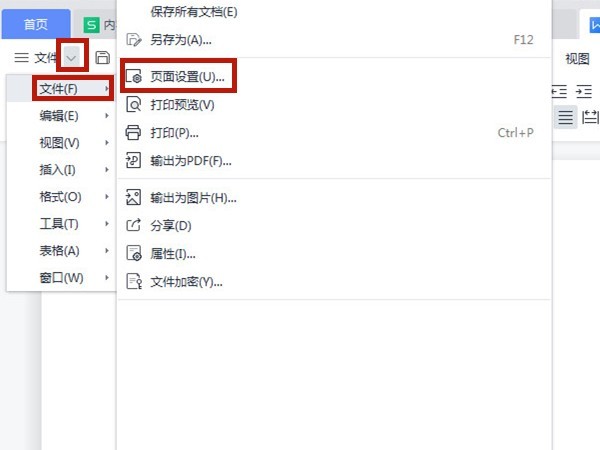
2. Cliquez sur Achat de documents en ligne, vérifiez la ligne et le réseau de caractères spécifiés, et définissez le nombre de lignes par page et le nombre de mots par ligne.
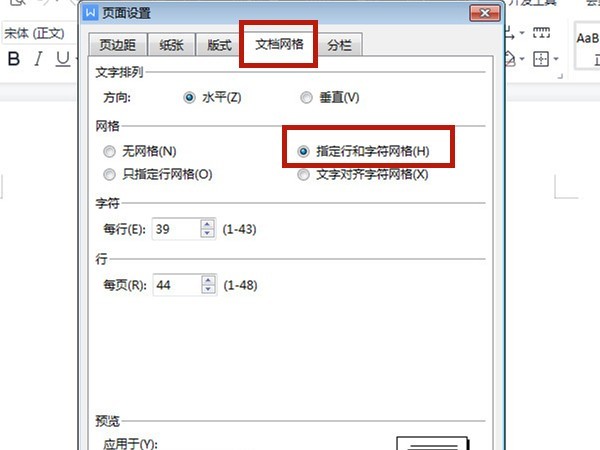
Ce qui précède est le contenu détaillé de. pour plus d'informations, suivez d'autres articles connexes sur le site Web de PHP en chinois!
Articles Liés
Voir plus- Explication détaillée sur la façon d'ouvrir et de lire les fichiers CSV
- Étapes et précautions pour l'ouverture et le traitement des fichiers au format CSV
- Méthodes et conseils pour ouvrir des fichiers CSV : Convient à une variété de logiciels
- Un guide rapide sur la manipulation des fichiers CSV
- Apprenez à ouvrir et à utiliser correctement les fichiers CSV

